
Peter Holmes
0
3253
981
 Klippebordet er en af de usynlige, men mest anvendte funktioner på vores Windows-computere. Men tilfreds med den måde, den håndterer alle kopipasta-operationer, lader vi det være ... sjældent fikle med det for at ændre standardfunktionen. Kom til at tænke på det, det er lidt mærkeligt, fordi kopipapir-operationer finder sted hele dagen, næsten som en ubevidst opførsel og altid gentagne gange. Det kan være fornuftigt at bruge en Windows klippebordadministrator, som i det mindste vil skære gentagelserne på CTRL + C og CTRL + V.
Klippebordet er en af de usynlige, men mest anvendte funktioner på vores Windows-computere. Men tilfreds med den måde, den håndterer alle kopipasta-operationer, lader vi det være ... sjældent fikle med det for at ændre standardfunktionen. Kom til at tænke på det, det er lidt mærkeligt, fordi kopipapir-operationer finder sted hele dagen, næsten som en ubevidst opførsel og altid gentagne gange. Det kan være fornuftigt at bruge en Windows klippebordadministrator, som i det mindste vil skære gentagelserne på CTRL + C og CTRL + V.
Så er det bestemt fornuftigt at bruge en problemfri bærbar app til jobbet, da bærbare apps kommer uden den ekstra bagage med poster i registreringsdatabasen oppustethed. Du kan medbringe den sammen med dig på et bærbart drev til hvilken computer du arbejder næste gang. ClipTrap er et dejligt lille værktøj, der scorer point for hver optælling.
ClipTrap (ver. 1.1.5) er en gratis bærbar app til Windows XP, Vista og 7.
Den bærbare Lille og Lithe ClipTrap
ClipTrap er et lille bærbart program, der fungerer med Windows Clipboard og hjælper med at udvide de enkle kopipaste-operationer. Traditionelle udklipsholderhandlinger er engangs… dit successive klippebordjob tørker det tidligere ud af sin hukommelse. Men med ClipTrap er det nemt at holde styr på alle dine kopipaste-operationer og hjælper dig med at vende tilbage til noget, du kopierede - lad os sige - syv trin tilbage. Det er bare det værktøj, du har brug for, hvis du laver en masse kopi-klistring mellem forskellige applikationer og gerne vil have en historie om det hele dagen..
Interfacet er simpelt sans enhver dikkedarer. For at forstå dens enkelhed er du nødt til at forstå, hvorfor den oprindeligt blev oprettet - til brug med terminalemulatorer, som ofte var nødvendige for at fange flere successive bits output fra forskellige routere, switches og andre enheder på netværket.

Listen over funktioner er også enkel ...
- Du kan tænde og slukke klemmebordmonitoren med et klik på ikonet "playhead".
- Du kan gemme alle dine udklipsholderhandlinger som en almindelig tekstfil eller Tilføj det til en anden allerede eksisterende tekstfil.
- Du kan kopiere hele den gemte tekst og indsætte den et andet sted med et klik på Kopier vinduet tekst.
- Du kan hurtigt gå gennem en hel dags klippebordhistorie med rulleknapperne.
- Du kan tilføje den nyeste udklipsholder i toppen eller nederst.
Ryd udklipsholder og Ryd vinduet tekst er temmelig selvforklarende. Konfigurationsskærmen som vist nedenfor giver dig et par produktivitetsjusteringer.
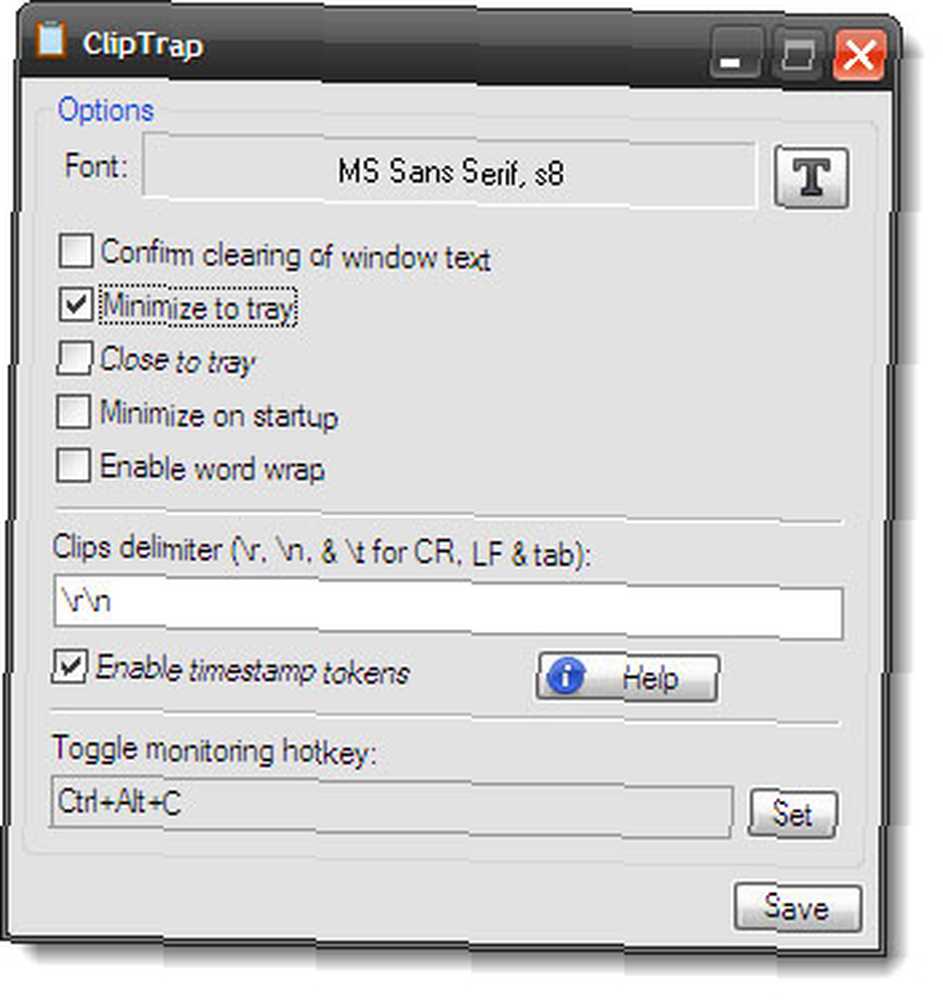
Du kan ændre skrifttypen for de gemte udklipsholderindgange. Dette gør ikke meget af en forskel, da du sandsynligvis ville vedtage formateringen af målfilen, når du indsætter den der. Du kan indstille en tidsstempel, som giver dig mulighed for at bruge standard AutoHotkey-tidsstempletokener i dine afgrænsningsstrenge. Se AutoHotkey-tidsformatsiden for metoden. For en hurtigere lancering kan du også indstille en tastaturgenvej til appen og minimere den til den bakke, hvor den holder øje med udklipsholderen.
Brug af ClipTrap
Der er mere kraftfulde klippebordadministrationsværktøjer som Ditto, som vi gennemgik i De 3 bedste udklipsholderadministratorer til Windows De 3 bedste udklipsholderadministratorer til Windows De 3 bedste udklipsholderadministratorer til Windows Windows udklipsholderen kan kun indeholde et enkelt element, så hver gang du kopierer noget andet , den forrige vare kasseres. Hvis du ikke mente at miste det, du havde kopieret tidligere, kan det være ... Jeg er selv delvis i ClipX og bruger det regelmæssigt i mit arbejde. Se også de muligheder, der er nævnt af Craig i hans Tænd dine kopi- og indsætfunktioner med disse 2 værktøjer Tænd dine kopierings- og indsætfunktioner med disse 2 værktøjer [Windows] Tænd dine kopierings- og indsætfunktioner med disse 2 værktøjer [Windows] Der er mange måder at narre dit Windows på udklipsholderen. Nogle af de mest almindelige drejer sig om ideen om at udvide klippebordet, så det kan indeholde adskillige forskellige ting for dig ... stolpe. Valgmulighederne er mange, så hvorfor bruge ClipTrap?
Som udvikleren siger, er det beregnet til at være enkelt og noget lige over en mere kompliceret klippebordadministrator. Det tog mig alle fem sekunder at begynde at bruge det. Tekst og links gemmes som de er, mens filer gemmes kun efter deres placering (åbenbart). Så hvis du er blandt dem, der kan lide, at deres software er bærbar, gratis og let (1,32 MB), ville du give ClipTrap en prøve. Det skal gøre noget rigtigt, da læserne har fremsat en anbefaling til det og givet det et sted på vores Bedste bærbare apps side.
Billedkredit: Shutterstock











